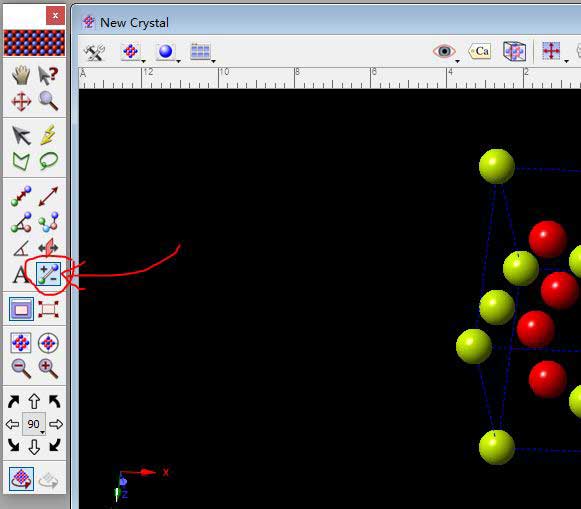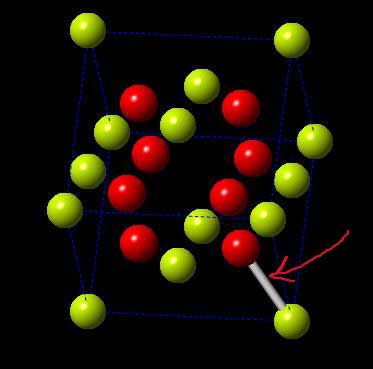使用CrystalMaker Demo生成氧化铈晶体结构
在使用CrystalMaker Demo生成所需晶体的结构前,需要提前了解目标晶体的结构。这里以氧化铈为例子。
通过查询氧化铈晶体的信息要得到以下必须信息:①氧化铈所属的晶系:氧化铈属于立方晶系。
②具体的晶体结构:面心立方。
③氧化铈晶体所属空间群:Fm-3m。
④氧化铈的晶格常数:a=5.411 Å(埃)。
⑤氧化铈晶体中的原子位置:了解晶体中的各种原子所在的位置。下图中白色为铈原子,红色为氧原子。
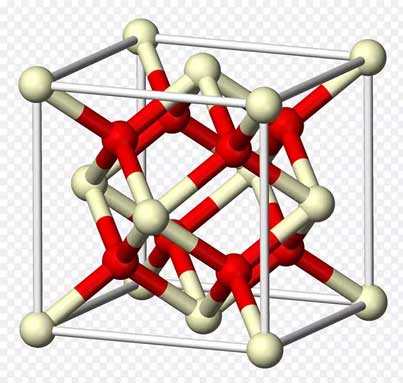
接下来转到CrystalMaker Demo软件。
在软件中选择File-->New Crystal。弹出如下界面,第一个spacegroup就是空间群选项,点击右侧的Browse。找到对应的晶体空间群。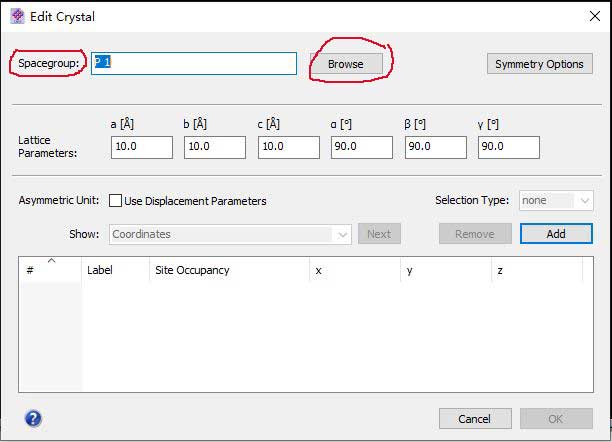
下图最左侧是“晶系”,这里选择立方“Cubic”。中间出现的P(简单格子)、I(体心格子)、F(面心格子)选择F(面心立方)。在右侧找到Fm-3m。最后点击“Done”。
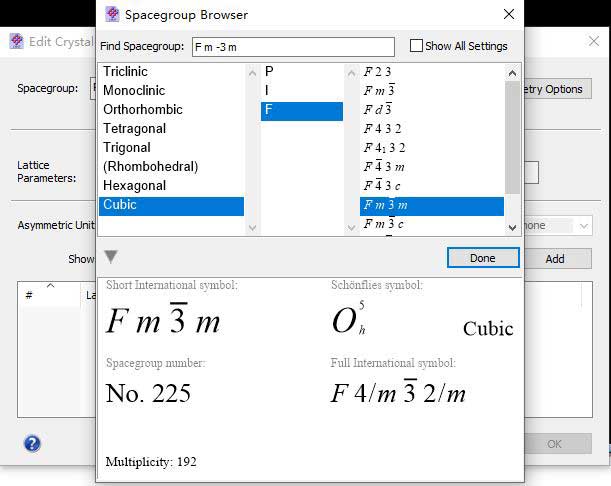
然后,输入晶格常数。氧化铈的晶格常数是a=5.411 Å(埃)。替代下图中的10。
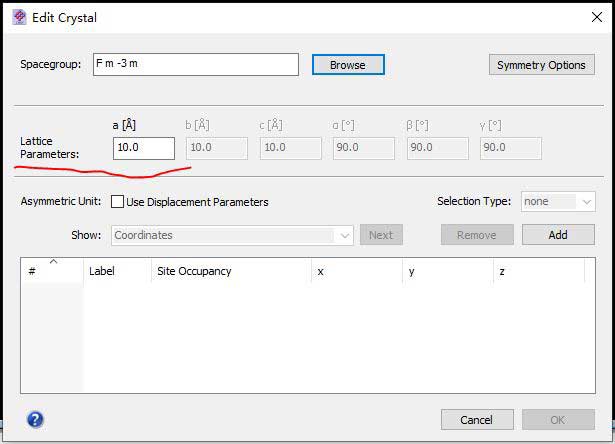
点击下图中的Add按钮。
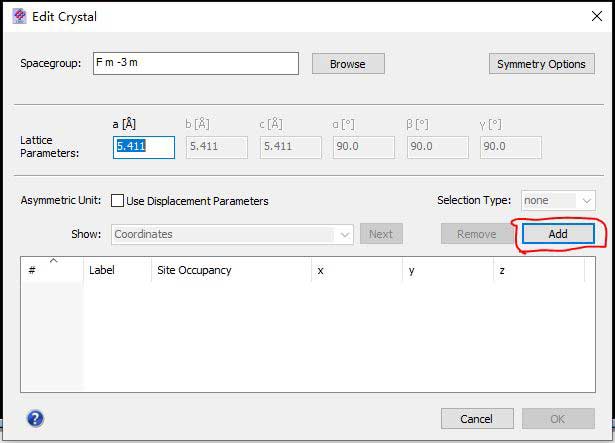
把新出现的行的第三列Si 1.00改成Ce 1.00。坐标默认0,0,0。
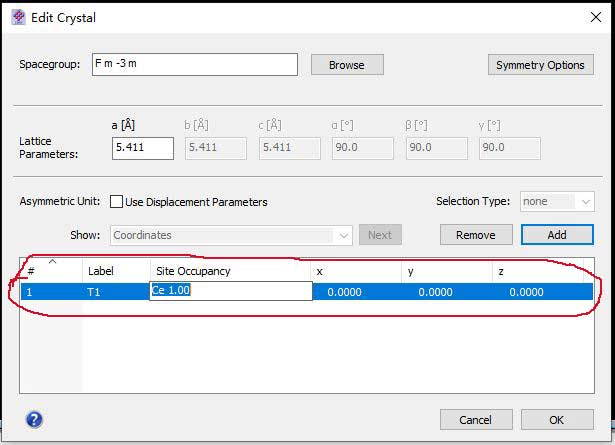
再新建一行,设置氧元素的坐标。即O 1.00,坐标0.2500,0.2500,0.2500。
生成立方晶体模型的边长在坐标中是1(不是晶格常数)。再结合氧原子的位置就得到了原子的坐标。
由于原子是根据晶体结构对称自动生成的,所以只要给出一个原子的位置其他原子会自动对称生成。所以只填了一个Ce和一个O的坐标。
最后点击OK。即可生成对应晶体。
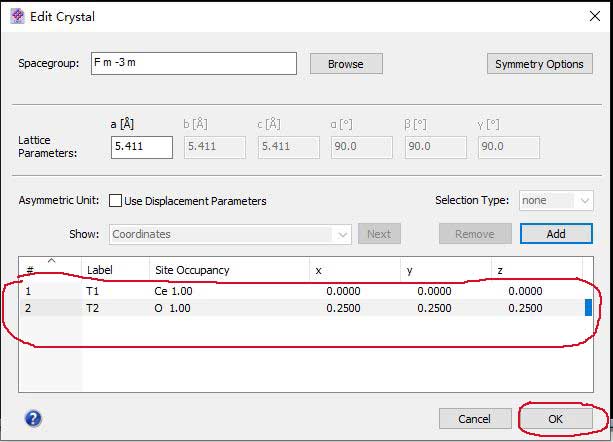
生成的结果如下图:
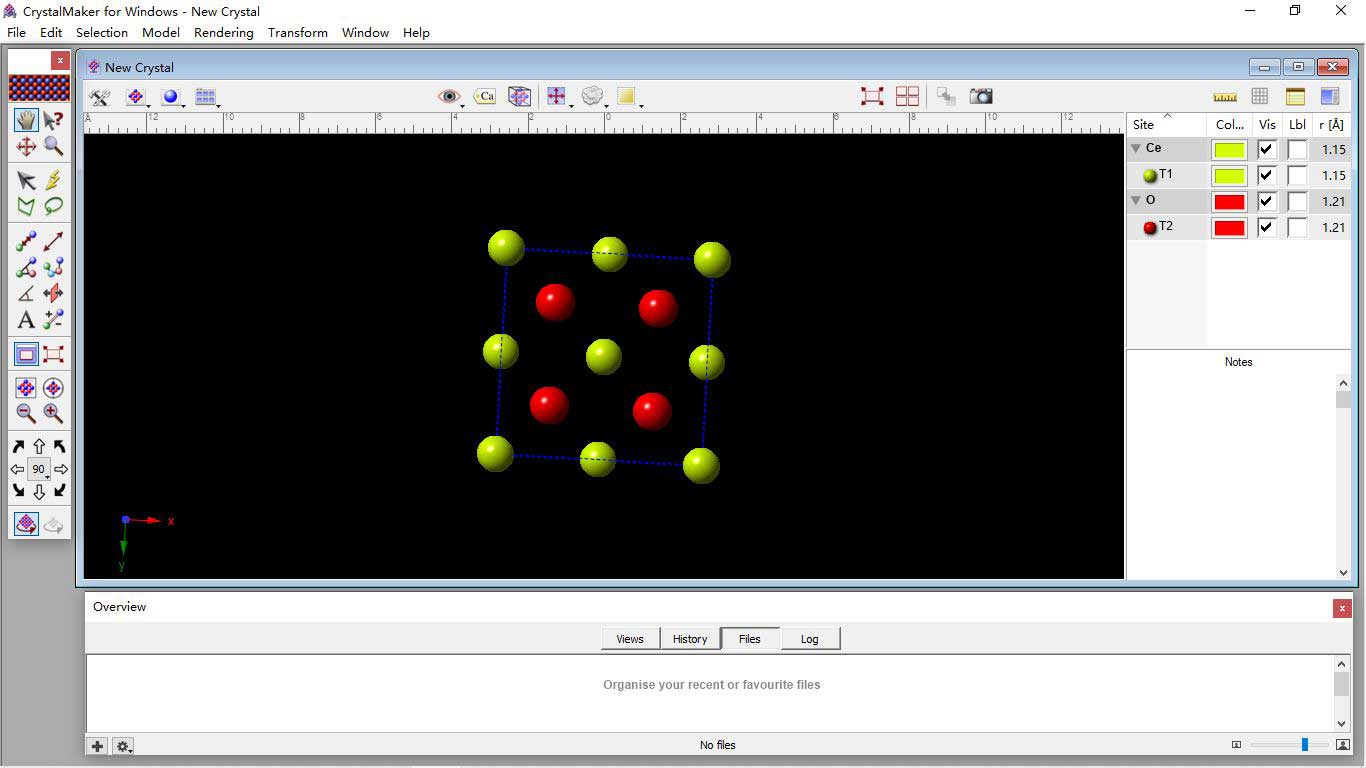
转动视角,即可看到生成的晶体结构全貌。
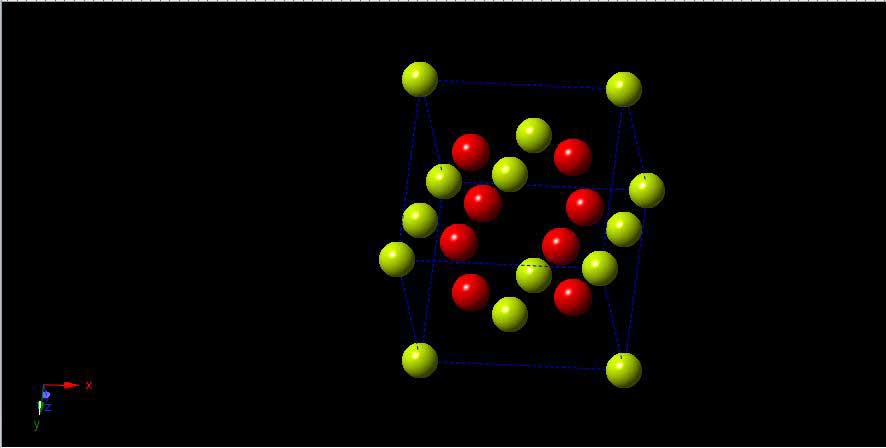
之后。点击下图中画红圈的按钮,给球棍模型添加连接原子的棍子。分别单击想要连接的两个原子,即可添加棍子。